Cara instal ulang play store – Menghadapi masalah dengan Play Store yang tidak berfungsi? Jangan khawatir, menginstal ulang Play Store adalah solusi mudah yang dapat mengembalikan aplikasi penting ini ke jalurnya. Panduan komprehensif ini akan memandu Anda melalui setiap langkah proses instalasi ulang, memastikan pengalaman pengguna yang lancar dan aksesibilitas aplikasi tanpa batas.
Apakah Anda mengalami aplikasi yang mogok, unduhan yang tertunda, atau kesalahan yang mengganggu, menginstal ulang Play Store dapat menjadi solusi yang efektif. Dengan mengikuti langkah-langkah sederhana yang diuraikan di bawah ini, Anda dapat dengan mudah mengatasi masalah Play Store dan mengembalikannya ke fungsionalitas penuh.
Persiapan Sebelum Instal Ulang Play Store
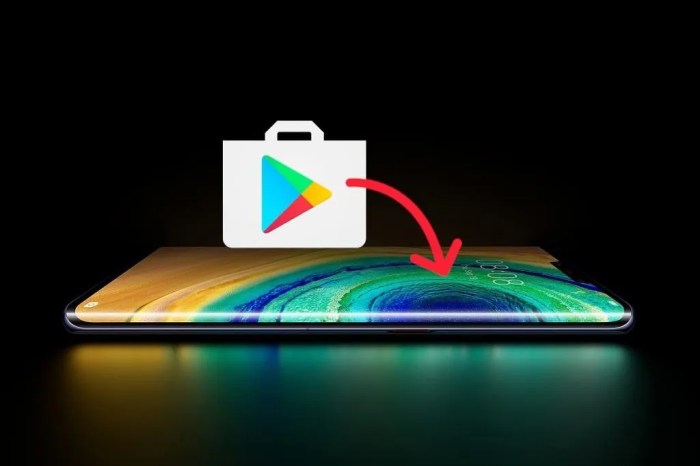
Sebelum melakukan instal ulang Play Store, penting untuk melakukan beberapa persiapan untuk memastikan proses berjalan lancar dan data penting tidak hilang.
Mencadangkan Data Aplikasi Play Store
Cadangkan data aplikasi Play Store untuk menyimpan riwayat unduhan, daftar aplikasi yang diinstal, dan preferensi pengguna. Untuk mencadangkan data, buka Pengaturan > Aplikasi & notifikasi > Lihat semua aplikasi > Play Store > Penyimpanan & cache > Cadangkan data.
Menonaktifkan Google Play Store
Untuk menonaktifkan Google Play Store, buka Pengaturan > Aplikasi & notifikasi > Lihat semua aplikasi > Play Store > Nonaktifkan.
Menghapus Data dan Cache Play Store
Hapus data dan cache Play Store untuk menghapus file sementara yang mungkin menyebabkan masalah. Untuk menghapus data, buka Pengaturan > Aplikasi & notifikasi > Lihat semua aplikasi > Play Store > Penyimpanan & cache > Hapus data dan Hapus cache.
Langkah-langkah Instal Ulang Play Store
Jika aplikasi Play Store pada perangkat Android Anda mengalami masalah atau tidak berfungsi dengan benar, Anda dapat mencoba menginstalnya ulang untuk memperbaiki masalah tersebut. Berikut adalah langkah-langkah cara menginstal ulang Play Store:
Menghapus Pembaruan Play Store
Buka aplikasi Pengaturanpada perangkat Anda.
Ketuk opsi Aplikasi & pemberitahuan.
Cari dan ketuk aplikasi Google Play Store.
Ketuk tombol Hapus pembaruan.
Konfirmasi tindakan Anda dengan mengetuk tombol OK.
Menginstal Ulang Play Store
Buka aplikasi Pengaturanpada perangkat Anda.
Ketuk opsi Aplikasi & pemberitahuan.
Cari dan ketuk aplikasi Google Play Store.
Ketuk tombol Aktifkan.
Setelah Play Store diaktifkan, buka aplikasi tersebut dan masuk ke akun Google Anda.
Catatan:
Jika Anda tidak dapat menemukan tombol Hapus pembaruan, itu berarti aplikasi Play Store sudah merupakan versi terbaru. Dalam hal ini, Anda dapat mencoba menginstal ulang aplikasi dengan mengikuti langkah-langkah di bagian Menginstal Ulang Play Store.
Permasalahan dan Solusi Instal Ulang Play Store

Proses instal ulang Play Store dapat mengalami kendala. Pengguna mungkin menghadapi masalah umum seperti kegagalan instalasi, kesalahan jaringan, atau ketidaksesuaian perangkat.
Mengatasi Kegagalan Instalasi
Kegagalan instalasi dapat disebabkan oleh file APK yang rusak atau ruang penyimpanan tidak mencukupi. Pastikan untuk mengunduh file APK dari sumber terpercaya dan bersihkan ruang penyimpanan perangkat Anda.
Menangani Kesalahan Jaringan
Jika terjadi kesalahan jaringan selama instalasi, periksa koneksi internet Anda. Coba gunakan jaringan Wi-Fi yang stabil atau pastikan data seluler Anda diaktifkan.
Mengatasi Ketidaksesuaian Perangkat
Beberapa perangkat mungkin tidak kompatibel dengan versi terbaru Play Store. Periksa spesifikasi perangkat Anda dan pastikan memenuhi persyaratan minimum.
Solusi Berdasarkan Pengguna
“Saya berhasil menginstal ulang Play Store setelah menghapus cache dan data aplikasi Google Play Store di pengaturan.”
Pengguna Android
“Saya dapat mengatasi kesalahan instalasi dengan menonaktifkan aplikasi antivirus di perangkat saya.”
Jika Play Store mengalami gangguan, pengguna dapat menginstal ulang aplikasi untuk memulihkan fungsinya. Selain menginstal ulang Play Store, pengguna juga dapat menginstal aplikasi di luar Play Store untuk memperluas pilihan aplikasi yang tersedia. Untuk melakukan ini, pengguna perlu mengaktifkan opsi “Sumber Tidak Dikenal” di pengaturan perangkat mereka.
Setelah mengaktifkan opsi ini, pengguna dapat mengunduh file APK aplikasi yang diinginkan dari sumber terpercaya seperti cara instal aplikasi diluar playstore . Setelah file APK diunduh, pengguna dapat menginstalnya dengan mengetuk file tersebut dan mengikuti petunjuk penginstalan. Setelah aplikasi diinstal, pengguna dapat menggunakannya seperti aplikasi yang diunduh dari Play Store.
Pengguna Android
Verifikasi Instalasi Play Store: Cara Instal Ulang Play Store

Setelah proses instalasi ulang selesai, penting untuk memverifikasi apakah Play Store telah terinstal dengan benar. Berikut adalah beberapa langkah yang dapat dilakukan untuk memeriksa dan memperbarui Play Store:
Cara Memeriksa Versi Play Store
Untuk memeriksa versi Play Store yang terpasang di perangkat, ikuti langkah-langkah berikut:
- Buka aplikasi Play Store.
- Ketuk ikon profil di sudut kanan atas.
- Pilih “Pengaturan”.
- Scroll ke bawah dan ketuk “Tentang”.
- Di bagian “Versi Play Store”, Anda akan melihat nomor versi yang terpasang.
Cara Memperbarui Play Store
Jika versi Play Store yang terpasang bukan yang terbaru, Anda dapat memperbaruinya dengan mengikuti langkah-langkah berikut:
- Buka aplikasi Play Store.
- Ketuk ikon profil di sudut kanan atas.
- Pilih “Pengaturan”.
- Ketuk “Tentang”.
- Jika ada pembaruan yang tersedia, Anda akan melihat tombol “Perbarui”. Ketuk tombol tersebut untuk memulai proses pembaruan.
Tips dan Trik Instal Ulang Play Store
Instal ulang Play Store dapat menjadi solusi untuk berbagai masalah pada perangkat Android. Berikut beberapa tips dan trik untuk mengoptimalkan proses instalasi ulang:
Mengatasi Masalah Instalasi yang Sulit, Cara instal ulang play store
Jika Anda mengalami masalah saat menginstal ulang Play Store, coba langkah-langkah berikut:
- Restart perangkat Anda.
- Hapus cache dan data aplikasi Play Store.
- Hapus cache dan data layanan Google Play.
- Copot pemasangan dan instal ulang pembaruan Google Play.
- Atur ulang pabrik perangkat Anda (sebagai upaya terakhir).
Menggunakan Alat Pihak Ketiga
Jika Anda masih mengalami kesulitan menginstal ulang Play Store, Anda dapat menggunakan alat pihak ketiga seperti:
- APKMirror
- F-Droid
- Aurora Store
Alat ini memungkinkan Anda mengunduh file APK Play Store dan menginstalnya secara manual.
Ringkasan Terakhir
Dengan mengikuti panduan langkah demi langkah ini, Anda dapat menginstal ulang Play Store dengan percaya diri dan mengatasi masalah yang Anda alami. Play Store yang berfungsi dengan baik sangat penting untuk pengalaman Android yang optimal, memungkinkan Anda mengakses berbagai aplikasi, game, dan konten lainnya.
Jadi, jika Play Store Anda bermasalah, jangan ragu untuk menginstal ulang menggunakan metode yang diuraikan di atas. Anda akan kembali menikmati pengalaman Android yang mulus dalam waktu singkat.
Panduan FAQ
Apa risiko menginstal ulang Play Store?
Menginstal ulang Play Store umumnya aman dan tidak akan memengaruhi data atau aplikasi Anda yang ada. Namun, selalu disarankan untuk mencadangkan data penting sebelum melakukan perubahan apa pun pada perangkat Anda.
Bagaimana cara memastikan Play Store telah diinstal ulang dengan benar?
Setelah menginstal ulang, buka Play Store dan coba unduh atau perbarui aplikasi. Jika berhasil, maka Play Store telah diinstal ulang dengan benar.
Apa yang harus dilakukan jika saya masih mengalami masalah setelah menginstal ulang Play Store?
Jika Anda terus mengalami masalah, coba bersihkan cache dan data Play Store, atau periksa pembaruan sistem terbaru untuk perangkat Anda.
